
Amikor böngészővel csatlakozik a VMWare vCenter szerverhez, figyelmeztető üzenet jelenik meg egy megbízhatatlan hitelesítő hatóság által kiadott önaláírt tanúsítvány használatáról. Firefoxban és más böngészőkben ezt a figyelmeztetést eltávolítja, ha egyszerűen hozzáadja a vCenter webhelyet a kivételek listájához, az Internet Explorerben ez egy kicsit bonyolultabb..
Az ESXi és a vCenter kiszolgálókkal alapértelmezés szerint telepített SSL tanúsítványok önaláírással vannak ellátva, és ennek megfelelően más rendszerek nem bíznak benne, figyelmeztetést adva vagy blokkolva az ilyen helyekhez való kapcsolódást. Az önaláírt tanúsítvánnyal kapcsolatos figyelmeztetés letiltásához hozzáadhat egy önaláírt tanúsítványt a megbízható személyek listájához, vagy a tanúsítványt helyettesítheti egy megbízható tanúsító hatóság által kiadott saját tanúsítvánnyal. Az elsõ lehetõséget megvizsgáljuk, az eljárás általában meglehetõsen triviális, de van néhány nem egészen nyilvánvaló szempont.
Tehát, amikor megnyitja a vCenter szerver weboldalát egy böngészőben, megjelenik egy ablak, amelyen a következő figyelmeztetés van:
Probléma van a webhely biztonsági tanúsítvánnyal.A webhely által bemutatott biztonsági tanúsítványt nem egy megbízható tanúsító hatóság bocsátotta ki.
A weboldal által bemutatott biztonsági tanúsítványt egy másik webhely címére adták ki.
A biztonsági tanúsítványokkal kapcsolatos problémák arra utalhatnak, hogy megpróbálják becsapni vagy elrontani a szervernek küldött adatokat.

A linkre kattintva Folytassa a weboldal linkjét (nem ajánlott), Lépjen a vCenter kezdőlapjára. A tanúsítvány letöltéséhez kattintson a linkre Töltse le a megbízható gyökér CA tanúsítványokat.
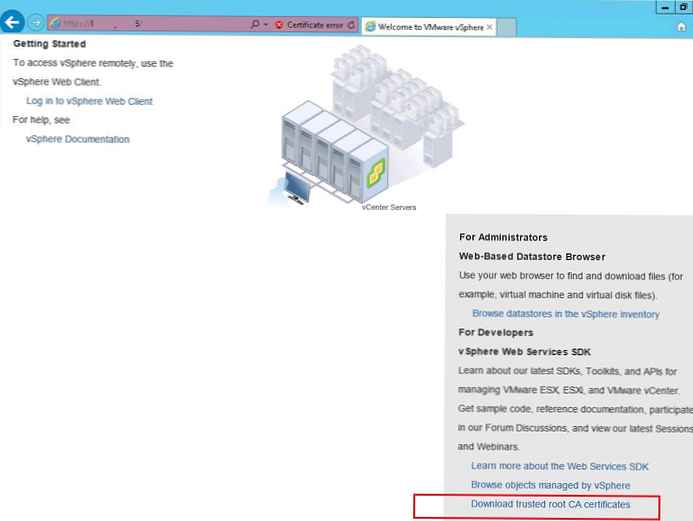 Mentse a fájlt egy tetszőleges könyvtárba. Fájl neve letöltés (a fájlnak nincs kiterjesztése).
Mentse a fájlt egy tetszőleges könyvtárba. Fájl neve letöltés (a fájlnak nincs kiterjesztése).
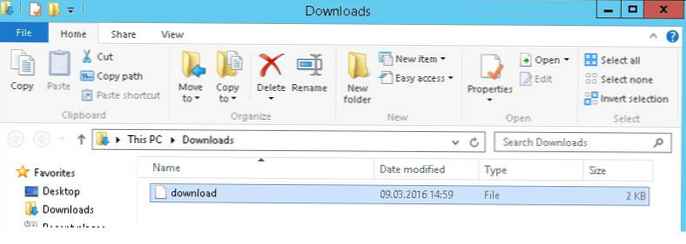 Ezután módosítsa a fájlkiterjesztést letöltés tovább letöltés.fütyülés és csomagolja ki a beépített archiváló segítségével (kivonat minden).
Ezután módosítsa a fájlkiterjesztést letöltés tovább letöltés.fütyülés és csomagolja ki a beépített archiváló segítségével (kivonat minden).
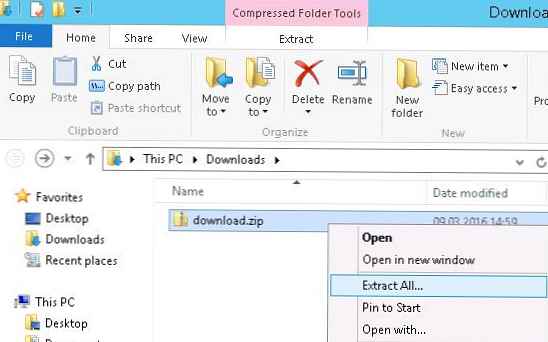
A tanúsító archívum tartalmán 2 fájl található, az egyik kiterjesztése .0 , a másodiknál .r0. Módosítsa a fájlkiterjesztést .0 tovább .cer.
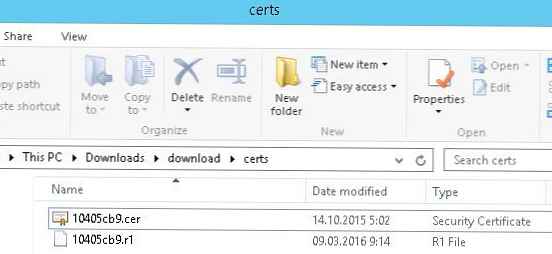 Fenn kell hagyni ezt a gyökér CA igazolást a megbízható listába. Tegyük fel, hogy azt akarjuk, hogy ezt a tanúsítványt csak a folyó számla bízza meg. Nyissuk meg a konzolt certmgr.msc, menjünk a szakaszba tanúsítványok > Megbízható gyökér tanúsítvány hatóság. És a helyi menüben nyissa meg a tanúsítványimportáló varázslót (import).
Fenn kell hagyni ezt a gyökér CA igazolást a megbízható listába. Tegyük fel, hogy azt akarjuk, hogy ezt a tanúsítványt csak a folyó számla bízza meg. Nyissuk meg a konzolt certmgr.msc, menjünk a szakaszba tanúsítványok > Megbízható gyökér tanúsítvány hatóság. És a helyi menüben nyissa meg a tanúsítványimportáló varázslót (import).
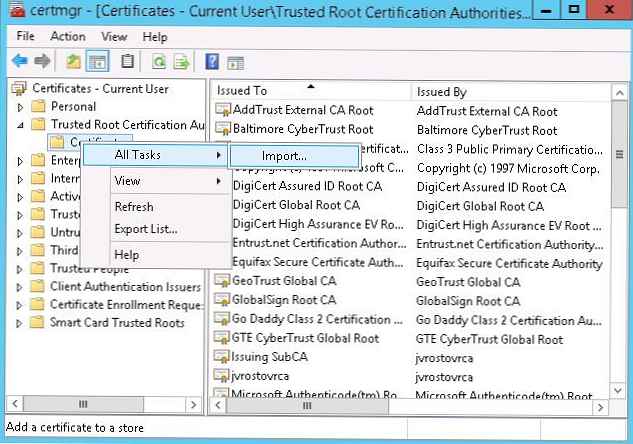 Válassza ki a korábban kapott tanúsítványfájlt, és helyezze el a lerakatba Megbízható gyökér tanúsítvány hatóság.
Válassza ki a korábban kapott tanúsítványfájlt, és helyezze el a lerakatba Megbízható gyökér tanúsítvány hatóság.
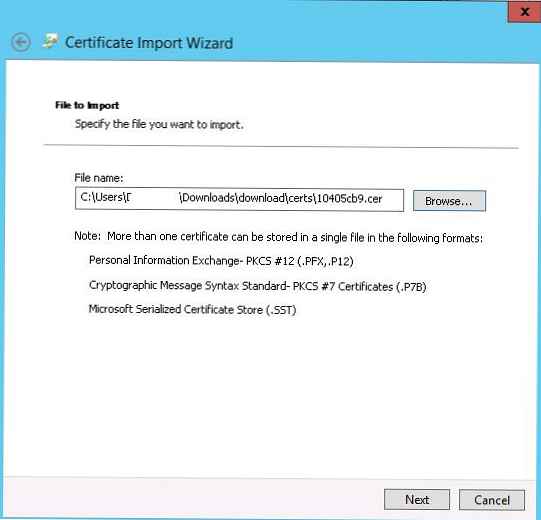
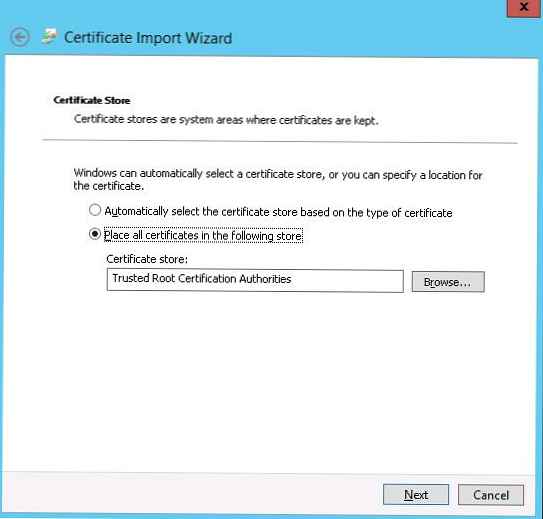 Erősítse meg a tanúsítvány hozzáadását.
Erősítse meg a tanúsítvány hozzáadását.
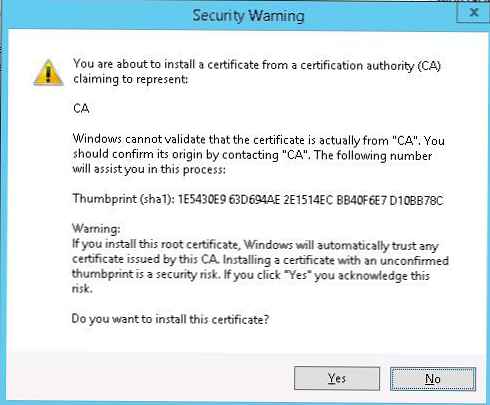 Egy új CA nevű tanúsítványnak kell megjelennie a listában..
Egy új CA nevű tanúsítványnak kell megjelennie a listában..
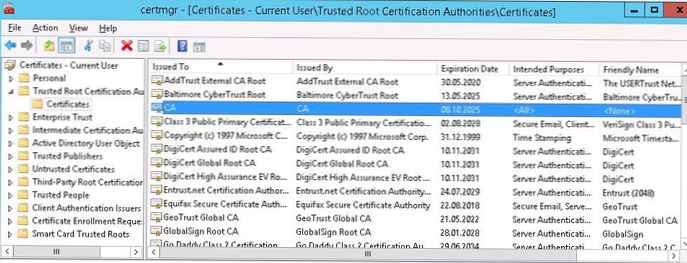 Ismét nyissa meg a vCenter oldalt a böngészőben. Nem jelenhet meg figyelmeztetés.
Ismét nyissa meg a vCenter oldalt a böngészőben. Nem jelenhet meg figyelmeztetés.
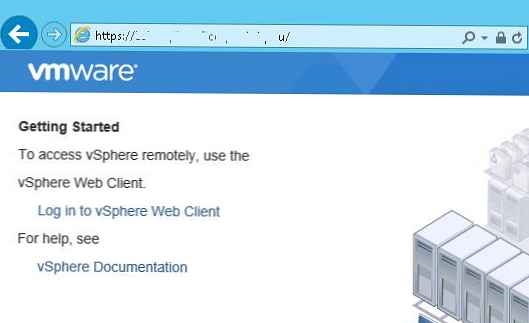
Ez az utasítás a következőkre vonatkozik: vCenter Server Appliance, használat esetén Windows vCenter Server, az igazolásfájl ilyen módon történő letöltése nem lesz sikeres, mert Hiányzik a tanúsítvánnyal rendelkező archívum letöltésének linkje. Ezt a fájlt a vCenter Server (Windows alatt) tárolja a könyvtárban C: \ ProgramData \ VMware \ SSL \. (a C: \ Programdata \ VMware \ VMware VirtualCenter \ SSL régebbi verzióiban). A könyvtár tanúsítványát ugyanúgy kell importálni az ügyfélen is..











